Smarte triks for å forlenge levetiden til PC-en din

Oppdag smarte triks for å forlenge levetiden til PC-en, inkludert regelmessige rengjøringsrutiner og hvordan du deaktiverer apper som bruker systemressursene dine.
Eksternt skrivebord finner ikke datamaskinen? Kan du ikke opprette kontakt med den andre PC-en som er koblet til samme nettverk? Du har kommet til rett sted. Du kan enkelt fikse dette problemet ved å følge noen få løsninger.
Windows Remote Desktop er en av de mest nyttige appene som lar deg koble til en hvilken som helst annen PC eller system eksternt som er på samme nettverk. Men hvis du ikke finner den andre PC-en mens du bruker Remote Desktop-verktøyet, er her noen feilsøkingstips som kan hjelpe deg å komme forbi dette problemet.
Slik fikser du eksternt skrivebord Finner ikke datamaskinen på Windows 10
La oss komme i gang.
1. Oppdater Windows
Jobber du med en utdatert versjon av Windows? Vel, hvis ja, sjekk etter tilgjengelige oppdateringer for å laste ned og installere den nyeste versjonen av Windows på din PC eller bærbare datamaskin. Hvis Windows-oppdateringen ikke er kompatibel med appen for eksternt skrivebord, kan du møte flere problemer mens du oppretter en ekstern tilkobling. Derfor må du sørge for at PC-en du prøver å koble til og primærenheten din er oppdatert og kjører på den nyeste versjonen av Windows.
Les også: Tips for å sikre tilkobling til eksternt skrivebord
2. Aktiver tilkobling til eksternt skrivebord.
Vel, ja, dette kan høres ut som et enkelt feilsøkingshack, men det er viktig å sikre at funksjonen for ekstern skrivebordstilkobling er aktivert på begge enhetene. Hvis Eksternt skrivebord-funksjonaliteten ikke er konfigurert eller installert på maskinen din, kan du bli sittende fast med "Eksternt skrivebord kan ikke finne datamaskinfeil".
Følg disse trinnene for å sjekke om funksjonen for ekstern skrivebordstilkobling er slått på Windows:
Trykk på Windows-ikonet på oppgavelinjen, velg "Innstillinger". Trykk på "System".
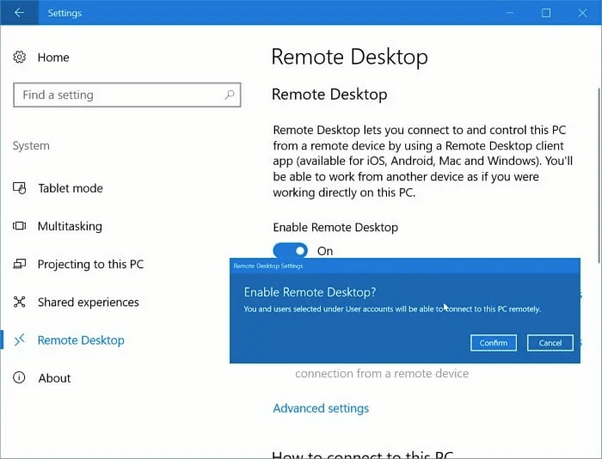
I systeminnstillingene velger du alternativet "Eksternt skrivebord" fra venstre menypanel.
Hvis funksjonen allerede er aktivert, greit nok. Men hvis det ikke er konfigurert ennå på enheten din, trykker du på alternativet "Sett opp eksternt skrivebord" plassert på høyre side av vinduet.
Følg instruksjonene på skjermen, skriv inn kontodetaljer, nettverksnavn og fullfør prosessen.
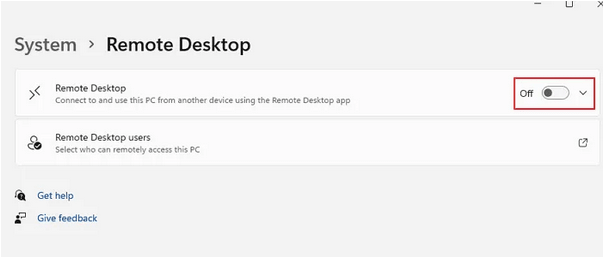
Du må sørge for at funksjonen for eksternt skrivebord er aktivert på begge enhetene, den du sender forespørselen fra og den andre PC-en du prøver å koble til eksternt.
Les også: Hvordan sette opp ekstern skrivebordstilgang i Windows 10?
3. Bekreft nettverksdetaljer
En av de viktigste tingene å gjøre før du får tilgang til en hvilken som helst PC eksternt, er å sørge for at begge enhetene er koblet til samme nettverk. Du må også sørge for at nettverkslegitimasjonen blir lagt inn nøyaktig. Dobbeltsjekk all informasjon, inkludert nettverksnavn, nettverksadresse og så videre for å etablere en sikker ekstern tilkobling til en annen PC.
Les også: 6 triks for å fikse den eksterne skjermen eller skrivebordet
4. Sjekk RDP-tjenestene
Det neste feilsøkingshacket for å fikse feilen "Eksternt skrivebord kan ikke finne datamaskin" er ved å sjekke at RDP-tjenesten (Remote Desktop Services) er aktivert på enheten din. Her er hva du må gjøre.
Trykk på Windows + R-tastekombinasjonen for å åpne dialogboksen Kjør, skriv "Services.msc" og i tekstboksen, og trykk Enter.
I Tjenester-vinduet, bla ned gjennom listen og se etter "Eksternt skrivebordstjeneste" i listen. Dobbelttrykk på den for å åpne Egenskaper.
I Egenskaper-vinduet velger du verdien "Oppstartstype" som Automatisk. Trykk på OK og bruk-knappen for å lagre de siste endringene.
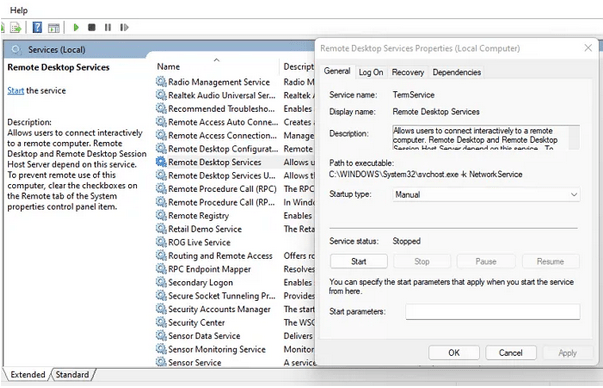
Avslutt alle vinduer, start enheten på nytt og prøv å koble til en annen PC ved å bruke Remote Desktop-verktøyet for å sjekke om du fortsatt har problemer.
5. Aktiver funksjonen for nettverksoppdagelse
Følg disse raske trinnene for å aktivere Network Discovery-funksjonen på din Windows-PC. Når funksjonen for nettverksoppdaging er slått PÅ, vil andre PC-er og enheter kunne finne systemet ditt på samme nettverk.
Trykk på "WiFi"-ikonet på oppgavelinjen, velg "Nettverks- og Internett-innstillinger". Velg alternativet "Nettverks- og delingssenter".
Velg nå alternativet "Endre avanserte delingsinnstillinger" fra venstre menypanel.
Sørg for at alternativet "Slå på nettverksoppdaging" er aktivert.
Følg de samme trinnene for å aktivere nettverksoppdagingsfunksjonen på alle enhetene dine.
Konklusjon
Så folkens, her var noen resolusjoner for å komme forbi problemet "Eksternt skrivebord kan ikke finne datamaskin" på Windows. Remote Desktop-verktøyet er ganske nyttig, da det lar deg enkelt få tilgang til filer og data fra en hvilken som helst annen PC som er koblet til samme nettverk. Du kan bruke hvilken som helst av de ovennevnte løsningene for å fikse eventuelle problemer knyttet til funksjonen for eksternt skrivebord på Windows 11/10.
Var dette innlegget nyttig? Del gjerne tankene dine i kommentarfeltet.
Oppdag smarte triks for å forlenge levetiden til PC-en, inkludert regelmessige rengjøringsrutiner og hvordan du deaktiverer apper som bruker systemressursene dine.
Les denne artikkelen for å lære enkle metoder for å stoppe Windows 11 oppdateringer som pågår. Du vil også lære hvordan du kan forsinke vanlige oppdateringer.
Med Windows 11 kan du umiddelbart få tilgang til programmene eller applikasjonene du trenger ved å bruke funksjonen Feste til oppgavelinjen.
Finn ut hva du skal gjøre når Windows Taskbar ikke fungerer i Windows 11, med en liste over dokumenterte løsninger og feilsøkingstips som du kan prøve.
Vil du lære om Microsofts verktøy for fjernhjelp? Les videre for å finne ut hvordan du sender invitasjon til fjernhjelp og godtar en invitasjon.
Oppdag hva TPM 2.0 er, finn ut hvordan det gagner enheten din med Windows, og lær hvordan du slår det på med enkle trinn-for-trinn-instruksjoner.
Hvis tastaturet ditt dobbeltrykker, start datamaskinen på nytt og rengjør tastaturet. Sjekk deretter innstillingene for tastaturet.
Vil du ikke at andre skal få tilgang til datamaskinen din mens du er borte? Prøv disse effektive måtene å låse skjermen i Windows 11.
Vil du fjerne Windows-tjenester som du ikke ønsker på PC-en din med Windows 11? Finn her noen enkle metoder du kan stole på!
Finn ut hvordan du fikser feilkode 0x80070070 på Windows 11, som ofte vises når du installerer en ny Windows-oppdatering.








